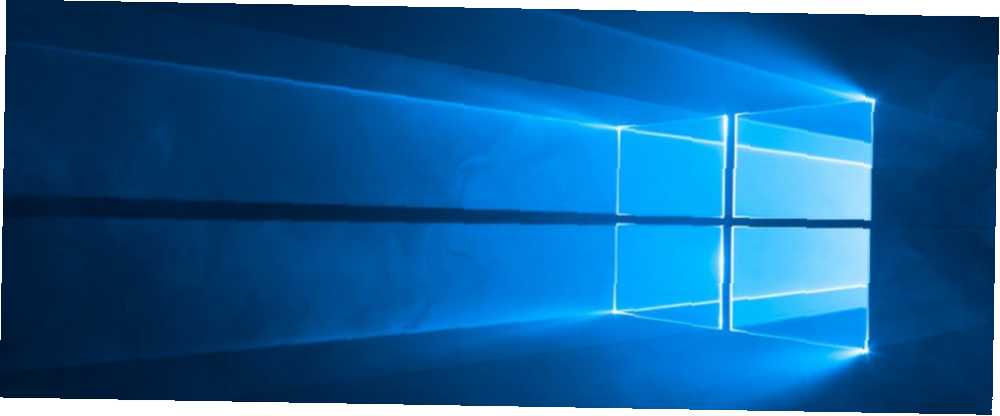
Owen Little
0
2414
191
Çoğu programı Windows'ta açtığınızda, bir yönetici hesabına giriş yapmış olsanız bile yönetici olarak çalıştırılmazlar. Windows 10'da Kullanıcı Hesabı Denetimi (UAC) Kullanıcı Hesabı Denetimi ve Yönetici Hakları olarak bilinir Windows 10'da Kullanıcı Hesabı Denetimi ve Yönetici Hakları - 10 İşte bilmeniz gerekenler. bu, bilgisayarınızı gereksiz ayrıcalıklar vermekten ve potansiyel olarak güvenliğini tehlikeye atmaktan korur.
Ancak, çoğu zaman değişiklik yapmak veya sorunları gidermek için bir programı yönetici olarak çalıştırmanız gerekir. İşte bunu yapmanın bazı yollarının hızlı bir referans listesi.
Standart Yöntem: Sağ Tıkla ve Çalıştır
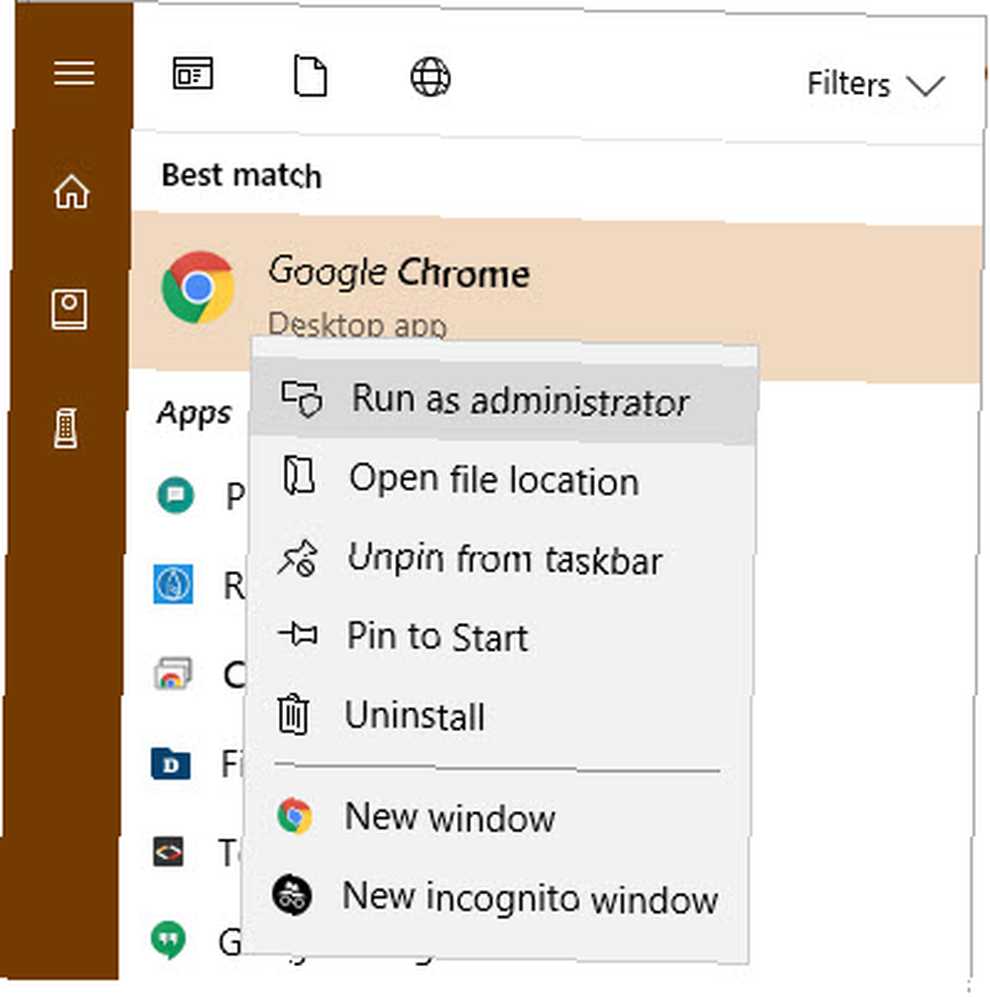
Bir programı masaüstünüzden, Başlat Menüsünden veya Dosya Gezgini'nden başlatmak isteyip istemediğinizi sağ tıklatarak Yönetici olarak çalıştır seçeneği. Bunu tıkladığınızda, programı yönetici haklarıyla çalıştırmak için UAC istemini görürsünüz.
Bu güvenilir, ancak birkaç ekstra tıklama alıyor.
Hızlı Klavye Yöntemi: Ctrl + Shift + Enter
Pek çok işlemde olduğu gibi, klavye kısayollarını da kullanabilirsiniz Windows Klavye Kısayolları 101: En İyi Kılavuz Windows Klavye Kısayolları 101: En İyi Kılavuz Klavye kısayolları size zaman kazandırabilir. Çalışmanızı hızlandırmak için evrensel Windows klavye kısayollarına, belirli programlara yönelik klavye numaralarına ve diğer bazı ipuçlarına hakim olun. programları daha hızlı bir şekilde yönetici olarak başlatmak için. Bunu yalnızca klavyeyi kullanarak yapmak için Windows anahtarı Arama çubuğunu açmak için hemen açmak istediğiniz programın adını yazmaya başlayabilirsiniz..
Vurgulandığında, basılı tutun. Ctrl + ÜstKrkt ve bas Girmek. Bu UAC istemini başlatacak ve Ayrıldı ok tuşu ve ardından Girmek fareye dokunmadan kabul etmek.
Ayrıca tutabilirsiniz Ctrl + ÜstKrkt yönetici olarak çalıştırmak için bir program simgesini tıklatırken.
Geeky Yöntemi: Görev Yöneticisi
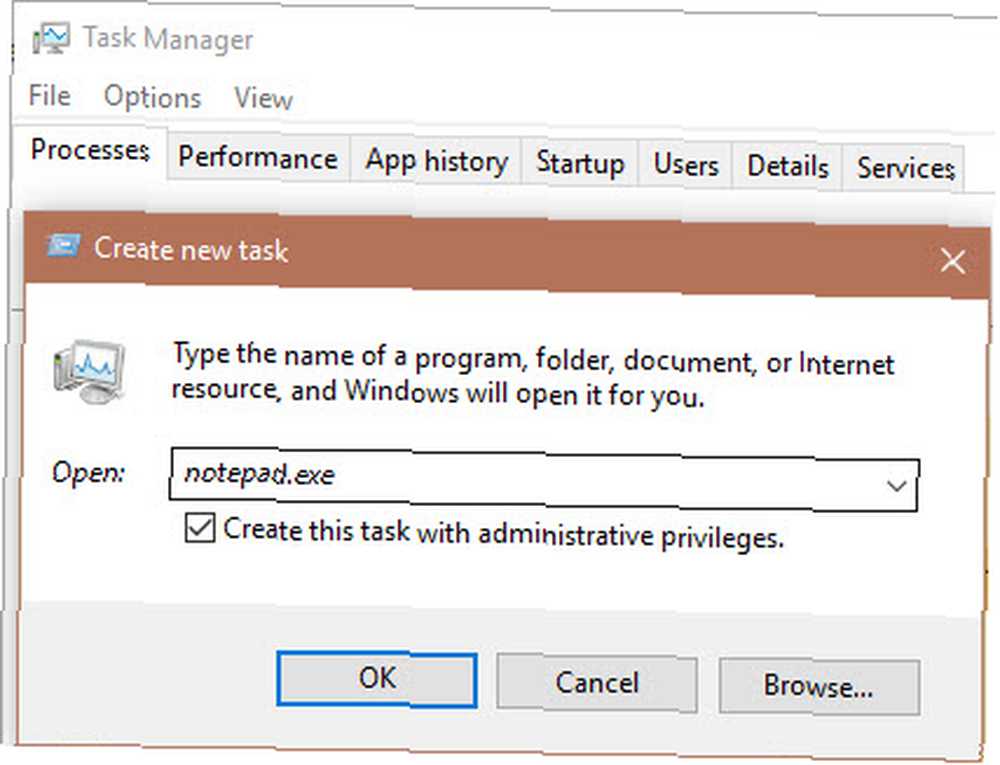
Biraz farklı bir şey için, programları Görev Yöneticisi aracılığıyla yönetici olarak başlatabilirsiniz. Kullan Ctrl + ÜstKrkt + Esc açmak için kısayol Daha fazla detay gerekirse.
Click Dosya> Yeni görev çalıştır ve çalıştırmak istediğiniz çalıştırılabilir dosyanın adını girin. Kullan Araştır Gerekirse PC'nizde bulmak için düğmeye. Kontrol ettiğinizden emin olun Bu görevi yönetimsel ayrıcalıklarla oluşturun, ve tıklayın tamam çalıştırmak için.
Yönetici haklarınız yoksa, Windows'ta Yönetici Haklarını Nasıl Alınır? Windows'ta Yönetici Haklarını Nasıl Alınır? PC'nizde yönetici ayrıcalıklarına mı ihtiyacınız var? Yönetici haklarınızı neyin kısıtladığını ve Windows üzerindeki kontrolün nasıl geri kazanılacağını gösteriyoruz. , hiçbir şekilde yönetici olarak hiçbir şey açamazsınız.











